Démarrage rapide avec la fonctionnalité Expliquer
Dans le concepteur de classeur Oracle Analytics, cliquez avec le bouton droit de la souris sur une colonne cible dans le panneau Données et sélectionnez Expliquer <nom de la colonne>. Oracle Analytics analyse cette colonne par rapport à différentes autres colonnes disponibles dans l'ensemble de données (colonnes contributrices) et génère des informations clés.
Vous pouvez également générer des informations clés pour les calculs ou les calculs de groupe reposant sur au moins une colonne.
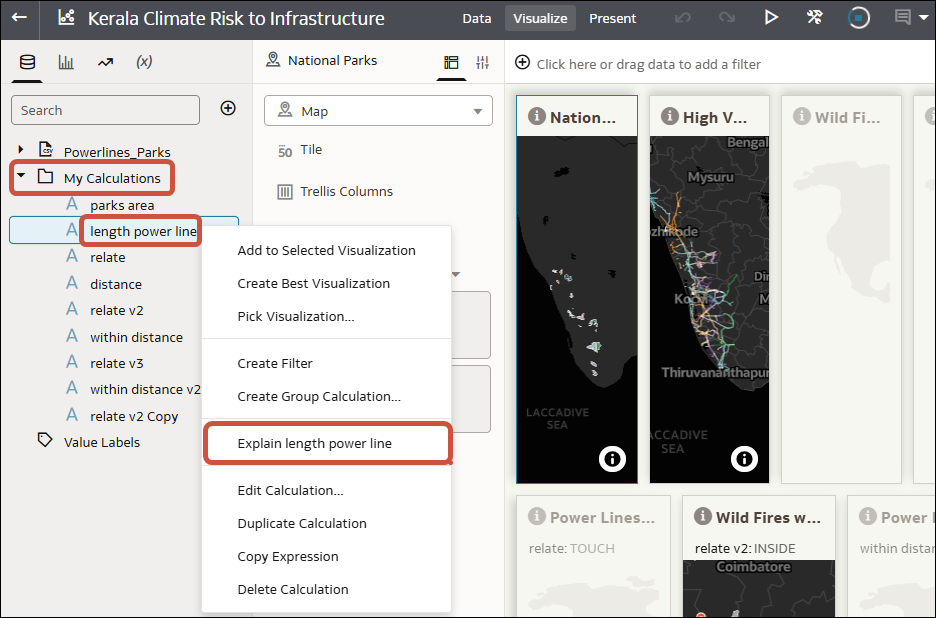
.png
Utilisation de la fonctionnalité Expliquer avec des colonnes
La fonctionnalité Expliquer peut être exécutée avec n'importe quelle colonne cible de type attribut ou indicateur dans l'ensemble de données (à l'exception des dates et heures). Lorsque vous exécutez la fonctionnalité Expliquer sur une colonne cible de type mesure, les résultats obtenus dépendent de la règle d'agrégation définie pour cette colonne d'indicateur cible. Si l'indicateur cible présente une règle d'agrégation Moyenne, la fonctionnalité Expliquer calcule les facteurs clés sur cette colonne, mais pas en cas d'exécution de la fonctionnalité Expliquer sur une colonne Somme.
Utilisation de la fonctionnalité Expliquer avec des calculs
La fonctionnalité Expliquer peut être exécutée avec la plupart des calculs ou calculs de groupe reposant sur des colonnes qui sont répertoriés dans le dossier Mes calculs associé à un ensemble de données. Il existe quelques limites en fonction du type de fonction utilisé et de la complexité des calculs. Cliquez avec le bouton droit de la souris sur un calcul dans la zone Mes calculs du panneau Données et sélectionnez Expliquer <nom du calcul>.
Interaction avec la fonctionnalité Expliquer
Une fois le panneau Expliquer affiché, les algorithmes identifient automatiquement les colonnes les plus intéressantes de l'ensemble de données à utiliser pour expliquer la colonne cible. Il est possible que toutes les colonnes des données ne soient pas utilisées. Vous pouvez également ajouter ou enlever des colonnes en cliquant sur Paramètres pour modifier les paramètres.

.png
Dans la boîte de dialogue Paramètres, développez le dossier de l'ensemble de données et sélectionnez les colonnes qu'Explain doit utiliser lors de l'analyse de la colonne cible.

.png
Pendant que vous parcourez les visualisations dans un onglet, vous pouvez mettre en évidence la coche en positionnant le curseur de la souris en haut à droite de chaque visualisation de données. Cette icône permet de sélectionner les éléments que vous voulez ajouter à votre propre canevas. Une fois que vous avez terminé, cliquez sur Ajouter la sélection en haut à droite de la fenêtre pour ajouter automatiquement les visualisations sélectionnées à votre canevas.

.png
Types d'ensemble de données pris en charge et limites connues
- Sources multidimensionnelles comme Essbase, Oracle Planning and Budgeting Cloud Service et les vues analytiques
- Domaines ou domaines locaux
Vous pouvez utiliser des ensembles de données contenant plusieurs tables si vous définissez l'option Conserver la précision sur la table de faits dans le modèle. La définition de cette option indique la table qui fait office de table de faits lorsque plusieurs tables sont jointes dans un modèle. Pour définir l'option Conserver la précision, cliquez avec le bouton droit de la souris sur la table dans le modèle de données. Si vous utilisez un ensemble de données contenant plusieurs tables avec l'option Conserver la précision activée, la fonctionnalité Expliquer tient compte de l'intégralité du modèle de données pour expliquer la colonne cible sélectionnée. Si l'option Conserver la précision n'est pas définie, la fonctionnalité Expliquer tient uniquement compte de la table à laquelle appartient la colonne cible sur laquelle vous avez cliqué.
Si vous disposez d'un ensemble de données d'un type non pris en charge, vous pouvez générer une extraction de cet ensemble de données, et créer un ensemble de données basé sur un fichier ou sur une table dans Oracle Analytics, puis exécuter la fonctionnalité Expliquer dessus.
La fonctionnalité Expliquer affiche un texte de description des résultats en anglais.
